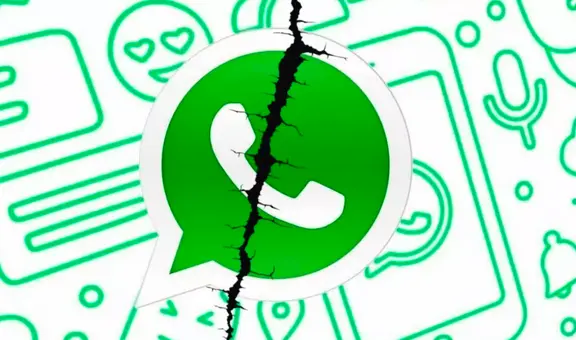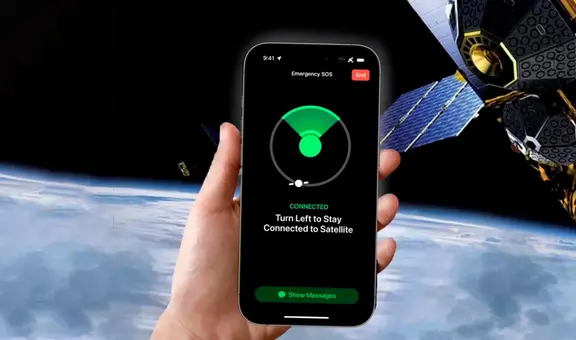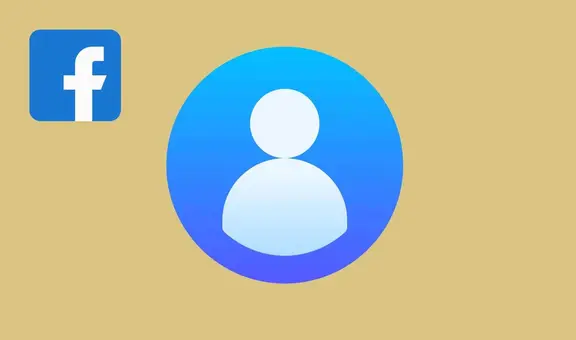WhatsApp: ¿por qué a veces apareces 'en línea' aunque ya no estés usando la aplicación?
¿Se trata de un error de WhatsApp? Descubre la razón por la que, en ocasiones, a tus contactos les figuras como conectado pese a que ya cerraste la app.
- WhatsApp: ¿sabes qué significa el emoji de las manos levantadas? Aquí sabrás la respuesta
- WhatsApp Plus V31.00: ¿por qué es peligroso instalar la última versión lanzada en julio 2023?
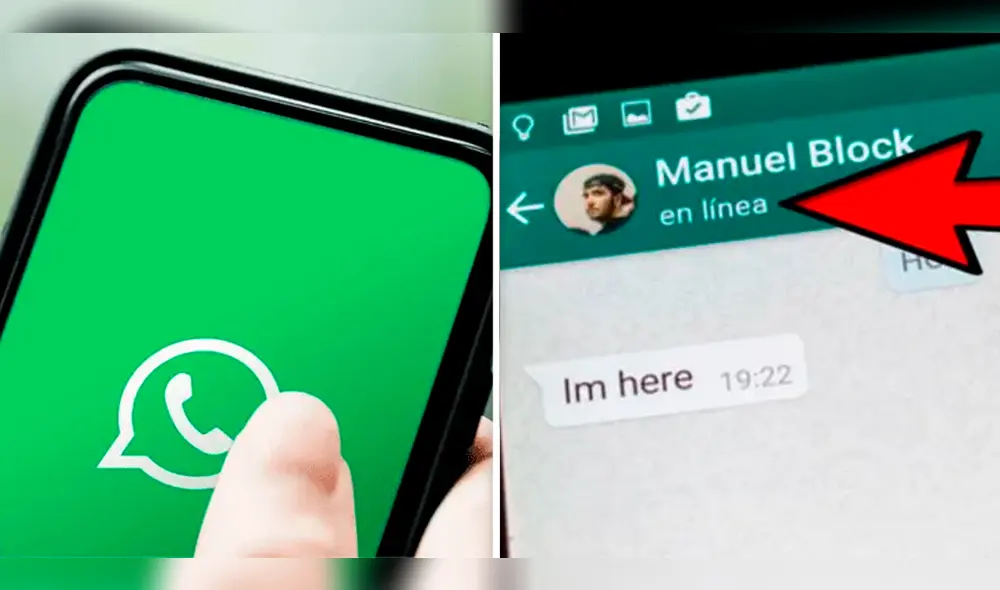
Desde su lanzamiento en el 2009, WhatsApp viene dejando 'desconcertados' a los miles de usuarios que se percatan del pequeño 'fallo' que presenta la aplicación de mensajería instantánea. ¿De qué se trata? Resulta que, en ocasiones, los internautas continúan apareciendo 'en línea' cuando ya salieron de la app. ¿A qué se debe esto? Aquí te lo explicamos.
¿Por qué sigo 'en línea' después de cerrar WhatsApp?
Para muchos, WhatsApp es una aplicación sencilla con procesos que se realizan de manera precisa; sin embargo, esto está lejos de la realidad. La app, propiedad de Mark Zuckerberg, hace mucho más que enviar mensajes, pues cada vez que un usuario lleva a cabo una acción, detrás de esta hay una copia de seguridad.
TE RECOMENDAMOS
TEMU VS. ALIEXPRESS: ¡AQUÍ ESTÁN LOS MEJORES PRECIOS! | TECHMOOD
PUEDES VER: ¿Por qué recibes llamadas de números desconocidos que cuelgan al contestar? Aquí la respuesta

Este y otros procesos hacen que los cibernautas aparezcan 'en línea' aunque hayan dejado de usar la popular aplicación. ¿Cómo así? La copia de seguridad sigue ejecutándose pese a haber salido de WhatsApp, de modo que tus contactos te verán activo durante un tiempo más.
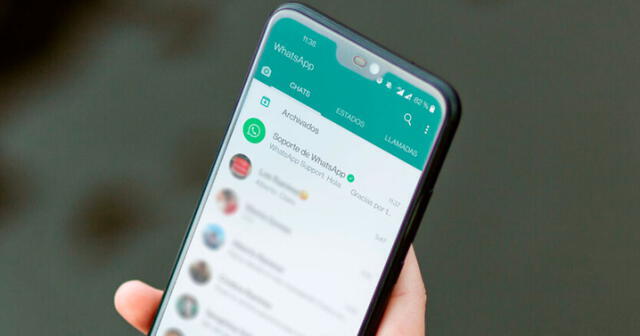
El proceso de copia de seguridad tarda unos segundos en completarse. Foto: Xataka
De acuerdo con el portal especializado Fayerwayer, este lapso puede ser de 15 a 30 segundos. Tomando en cuenta esto, es posible que una persona, que se ha despedido de ti en la app, todavía aparezca 'en línea' por un tiempo más.
PUEDES VER: ¿Qué es Xiaomi TV+ y cómo instalarla en tu Smart TV para tener más de 200 canales gratis?

¿Cómo evito seguir 'en línea' después de haber cerrado WhatsApp?
Existe una forma de evitar figurar como conectado después de cerrar WhatsApp y aquí te le vamos a enseñar. Cuando salgas de la app, dirígete a 'ajustes', selecciona la alternativa 'aplicaciones' y presiona la opción 'forzar cierre'. Así harás que los procesos en segundo plano como la copia de seguridad finalicen en segundos.
¿Por qué es peligroso instalar WhatsApp Plus y otros mods de la app?
Como son apps no oficiales, no cuentan con el cifrado de extremo a extremo que ofrece Meta, es decir, cualquier tercero (incluso el creador de la app) podría tener acceso a tus chats de WhatsApp. De igual manera, son peligrosas porque podrían incluir algún tipo de malware que termine robando tu información, esto debido a que no se encuentran ni en Play Store ni en App Store, sino en páginas poco confiables.
PUEDES VER: WhatsApp anuncia que eliminará tu cuenta si instalaste alguna de estas apps en tu teléfono
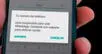
¿Cuáles son los mods de WhatsApp más populares que no debes usar?
- WhatsApp Plus
- GB WhatsApp
- FMWhatsApp
- WhatsApp MA
- YoWhatsApp
- Fouad WhatsApp
- OGWhatsApp
- AZWhatsApp
- Soula WhatsApp
- YCWhatsApp
- ZE WhatsApp
- WhatsApp Indigo
- JTWhatsApp
- WhatsApp Aero
- WhatsApp Transparente
- HeyWhatsApp
- YesiiWhatsApp Plus
- WhatsApp Gold
WhatsApp: ¿cómo activar los emojis en miniatura para enviárselos a tus amigos?
Si deseas empezar a interactuar en WhatsApp con emojis en miniatura, tienes que seguir estas indicaciones para activarlos en la popular aplicación de mensajería:
- Abre WhatsApp en tu teléfono móvil.
- Dirígete al chat en el que desees enviar un emoji en miniatura.
- Activa el teclado.
- Selecciona un emoji.
- Ahora escribe un asterisco antes y después del emoji.
- Envíalo y notarás la diferencia en el tamaño.
PUEDES VER: Google cerrará su archivo de álbumes: ¿cómo guardar tus fotos y videos antes de que se borren?
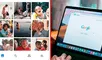
WhatsApp: ¿cómo crear un sticker en segundos sin necesidad de usar apps desconocidas?
Los desarrolladores de WhatsApp tienen un creador de stickers que puedes utilizar en cualquier momento y no necesitas de software desconocidos. Por el momento, no está disponible en la versión para Android o iOS, solo puedes encontrarlo en la versión para escritorio, es decir, deberás ingresar a WhatsApp Web para fabricar tus propias pegatinas.
- Inicia sesión en WhatsApp Web
- Ingresa a cualquier conversación (grupal o individual)
- Pulsa el ícono de clip y selecciona Nuevo Sticker
- Se abrirá una ventana para que elijas la imagen que deseas volver un sticker
- Una vez que elijas la imagen, podrás volverla un sticker en segundos o editarla antes de hacerlo.
PUEDES VER: ¡Adiós, Cuevana! Cierran nuevamente la popular página pirata de películas y series gratis
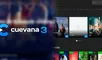
WhatsApp ocultará tu número de teléfono: ¿cómo funciona el nuevo ajuste de la app de mensajería?
Esta nueva función de WhatsApp permitirá al usuario elegir si su número de teléfono será visible para los demás. Para ello, la aplicación contará con una capa de privacidad que los internautas podrán activar o desactivar para las comunidades.
Sin embargo, según detalla el portal especializado El androide libre, habrá algunas excepciones. Por ejemplo, los números de los administradores de la comunidad seguirán siendo visibles para los miembros y viceversa.